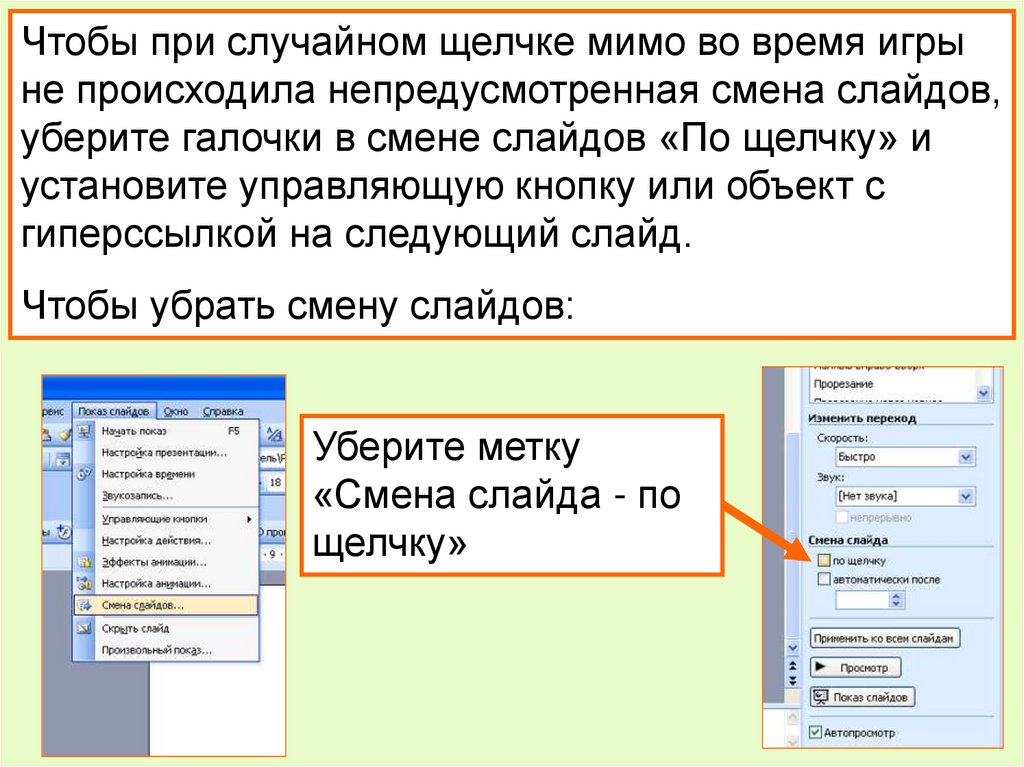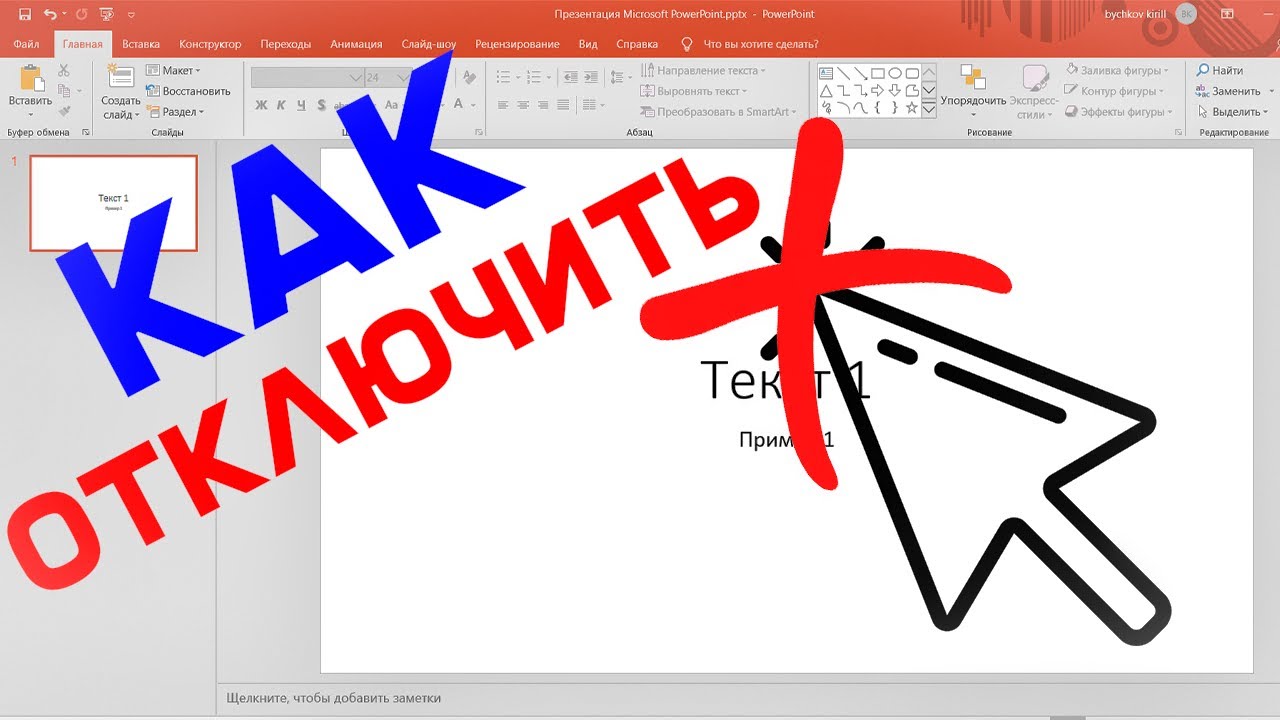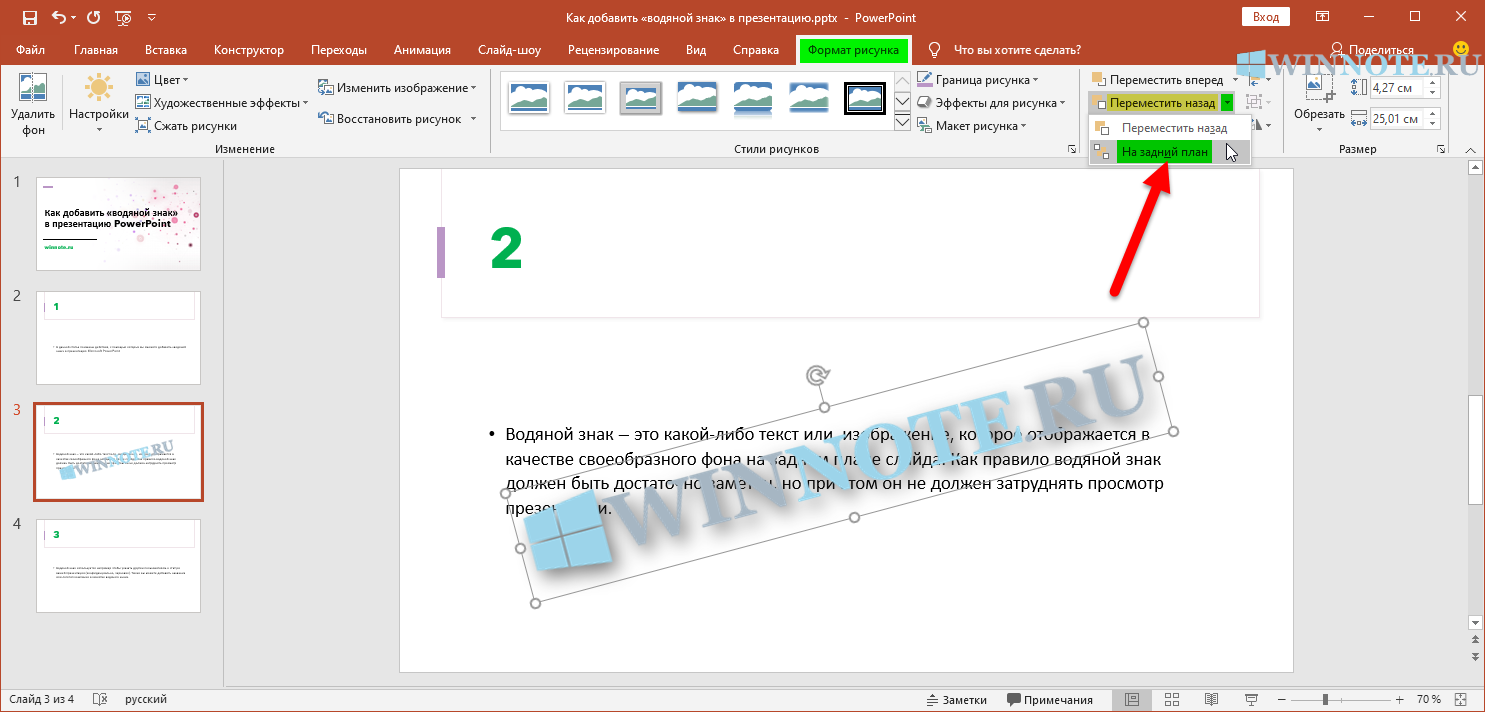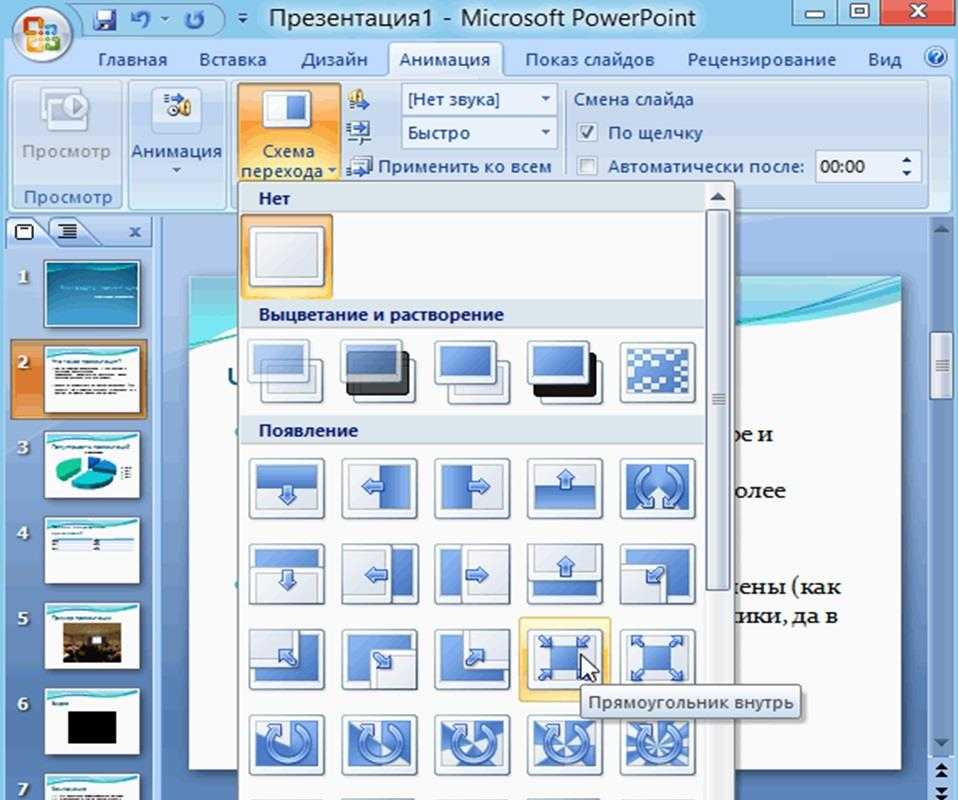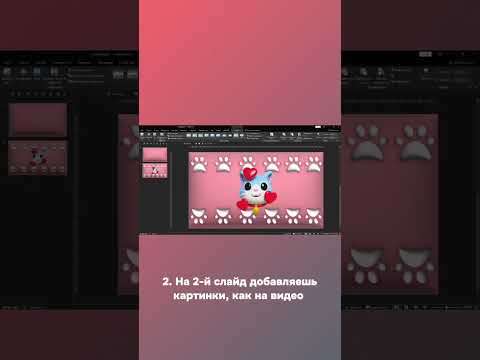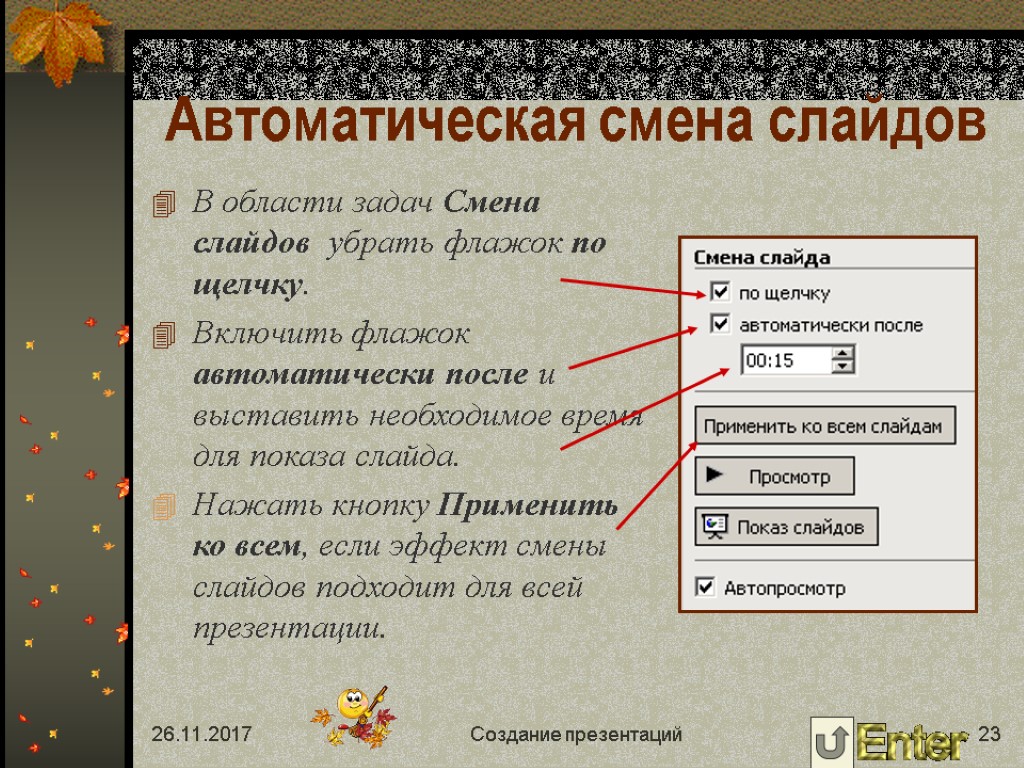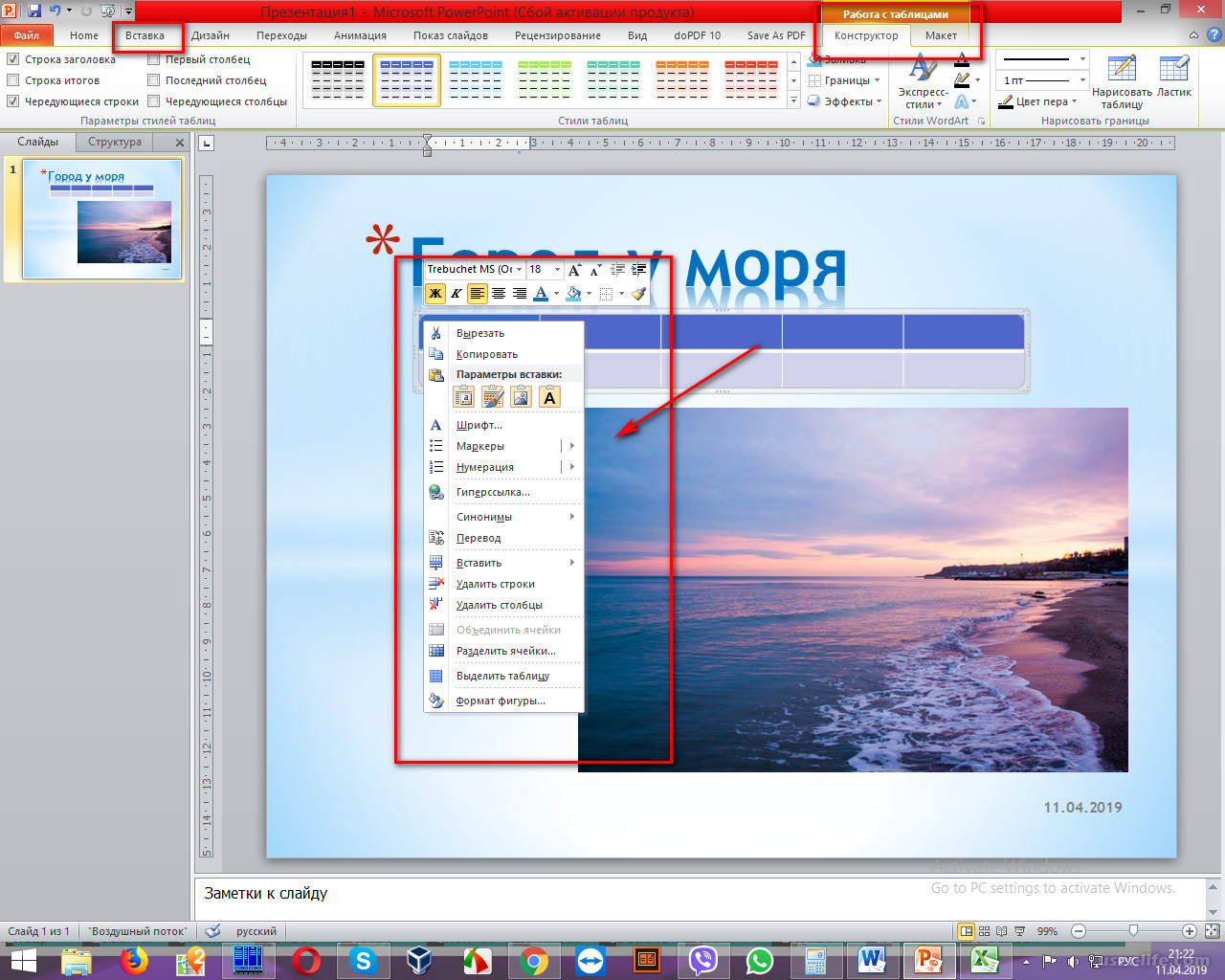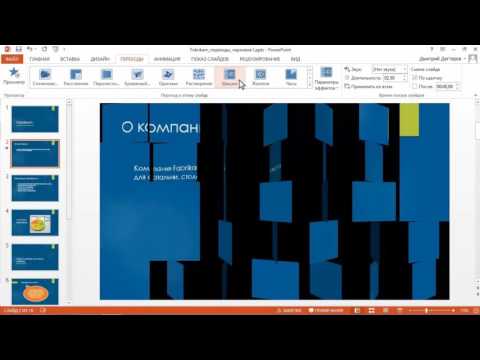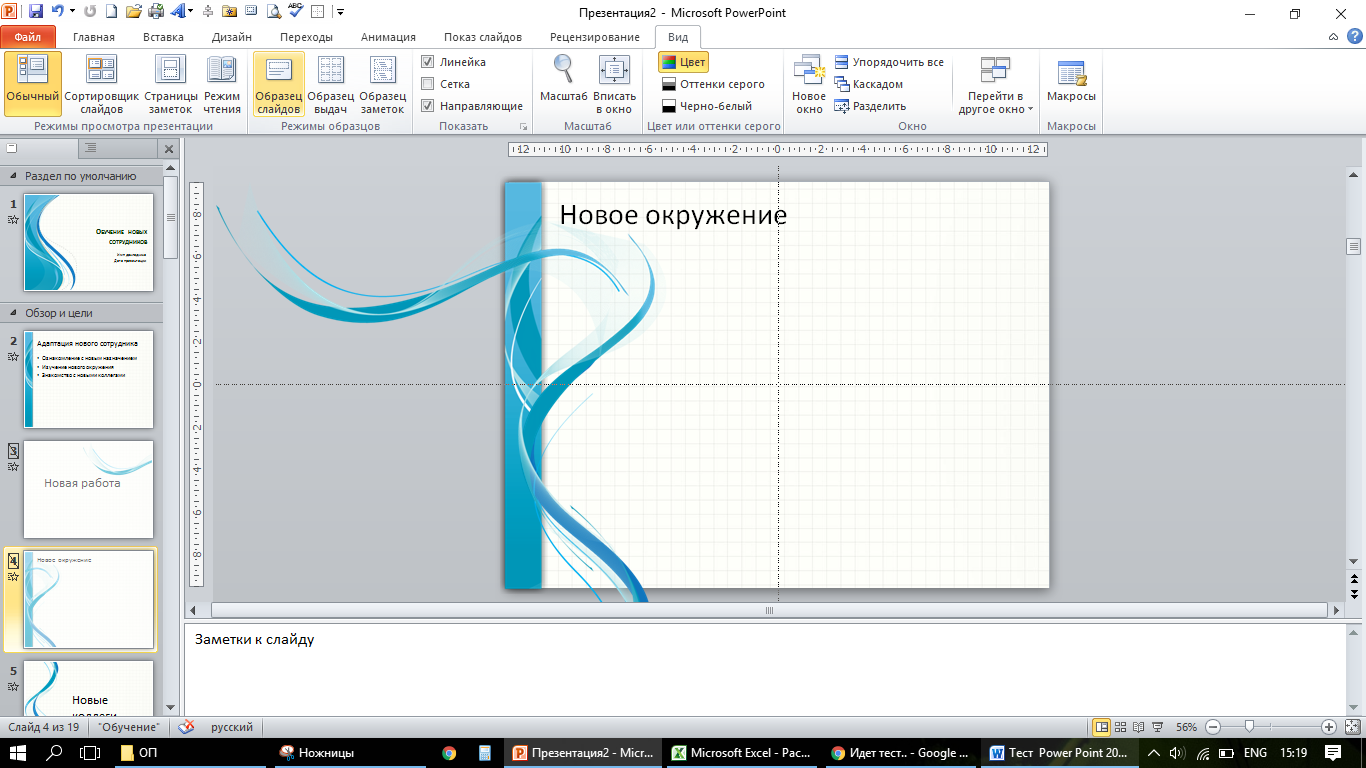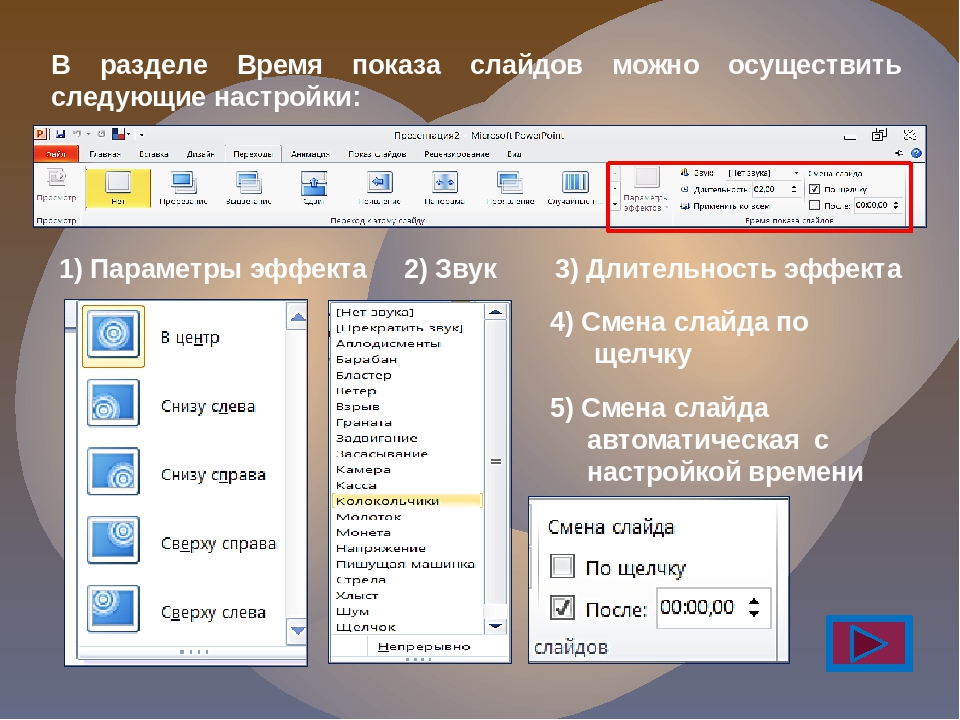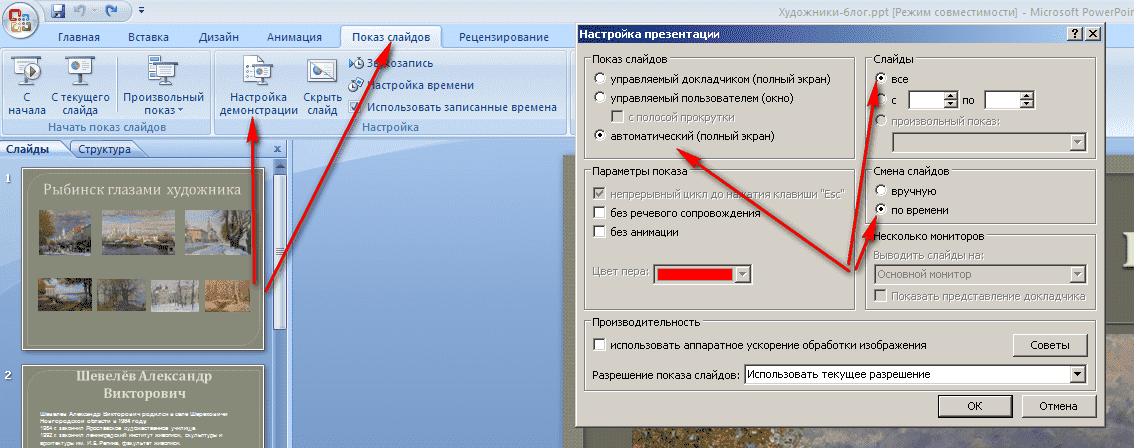Эффективные методы удаления переходов в презентациях
В этой статье вы узнаете, как удалить переходы в презентации, используя различные методы и инструменты. Следуйте нашим советам, чтобы улучшить качество ваших презентаций.
Откройте презентацию в PowerPoint и перейдите на вкладку Переходы.
Как отключить переход слайдов ПО ЩЕЛЧКУ МЫШИ в презентации PowerPoint
Выделите слайд, с которого хотите удалить переход.
КАК УДАЛИТЬ ФАЙЛ? ВИДЕО ГАЙД
В разделе Переходы выберите опцию Нет перехода.
Как удалить слайд в PowerPoint - 4 способа
Повторите эти действия для всех слайдов, с которых нужно удалить переходы.
Добавление и удаление слайдов в презентации PowerPoint 2016
Если переходы установлены для всех слайдов, выберите первый слайд, затем нажмите Ctrl + A, чтобы выделить все слайды, и примените опцию Нет перехода.
Как сделать переход в PowerPoint?
Используйте функцию Применить ко всем, если необходимо убрать переходы сразу для всех слайдов.
PowerPoint Добавление переходов между слайдами
Проверьте презентацию в режиме просмотра, чтобы убедиться, что все переходы удалены.
Настройка анимации Microsoft PowerPoint
Если используете Google Slides, перейдите на вкладку Переходы и выберите Без перехода.
--Добавление, удаление и перемещение слайдов в PowerPoint
Для Keynote откройте панель Анимация и выберите Удалить переход.
16 Удаление слайда в PowerPoint
Сохраните презентацию после внесения всех изменений, чтобы не потерять результат.